Excel merupakan salah satu program dari Microsoft Office yang sering digunakan dalam berbagai keperluan, salah satunya adalah untuk membuat data karyawan. Dalam artikel ini, kami akan memberikan tips tentang cara membuat data karyawan dengan Excel serta cara membuat jadwal kerja karyawan dengan fungsi Vlookup pada Excel.
 Cara Membuat Data Karyawan Dengan Excel
Cara Membuat Data Karyawan Dengan Excel
Pada umumnya, data karyawan terdiri dari beberapa informasi, seperti nama, alamat, nomor telepon, email, tanggal masuk, jabatan, dan gaji. Untuk membuat data karyawan dengan Excel, Anda dapat mengikuti langkah-langkah berikut:
- Buka program Excel
- Siapkan lembar kerja baru dengan mengklik tombol “New Workbook”
- Pada baris pertama, tuliskan judul “Data Karyawan” atau sesuai dengan kebutuhan Anda
- Tuliskan nama-nama kolom untuk setiap informasi karyawan yang hendak disimpan pada baris kedua. Misalnya, nama, alamat, nomor telepon, email, tanggal masuk, jabatan, dan gaji.
- Pada baris ke-3 dan seterusnya, Anda dapat mulai mengisi setiap kolom dengan data karyawan.
Selain cara manual di atas, Anda juga dapat menggunakan fitur “Data Entry Form” pada Excel untuk mempermudah pengisian data karyawan yang lebih banyak.
 Cara Membuat Jadwal Kerja Karyawan dengan Fungsi Vlookup pada Excel
Cara Membuat Jadwal Kerja Karyawan dengan Fungsi Vlookup pada Excel
Jika Anda perlu membuat jadwal kerja karyawan, Anda dapat menggunakan fitur “Fungsi Vlookup” pada Excel. Fungsi Vlookup digunakan untuk mencari nilai dalam tabel dengan mencocokkan dengan nilai tertentu. Cara membuat jadwal kerja karyawan dengan fungsi Vlookup pada Excel adalah sebagai berikut:
- Buatlah tabel dengan nama karyawan di kolom pertama dan tanggal di baris pertama. Misalnya:
- Pada cell kosong, di bawah namakaryawan, tuliskan nama hari yang hendak dicari jadwalnya.
- Pada cell kosong sebelah kanan nama hari tersebut, tuliskan formula =VLOOKUP(namahari, TabelJadwal, nomorkolom, FALSE), lalu tekan enter.
- Contoh: Jika Anda ingin mencari jadwal kerja Anda pada hari Rabu, maka tuliskan formula: =VLOOKUP(“Rabu”, JadwalKaryawan, 4, FALSE).
- Hasilnya, akan muncul jadwal kerja karyawan untuk hari tersebut.
| Senin | Selasa | Rabu | Kamis | Jumat | |
|---|---|---|---|---|---|
| Andi | Shift 1 | Shift 1 | Shift 2 | Shift 2 | Shift 3 |
| Budi | Shift 2 | Shift 3 | Shift 2 | Shift 3 | Shift 1 |
FAQ
1. Bagaimana Cara Menggunakan Fungsi Vlookup?
Fungsi Vlookup adalah salah satu fungsi dalam Excel yang digunakan untuk mencari nilai pada satu tabel dan mengambil informasi yang berada di sebelah kolom yang dicari. Cara menggunakan fungsi Vlookup adalah sebagai berikut:
- Pilih cell di mana Anda ingin menampilkan hasil pencarian
- Tuliskan formula Vlookup pada cell tersebut, contohnya: =VLOOKUP(nama, TabelData, nomor kolom, FALSE)
- isi argument nama dengan kata kunci atau nilai yang Anda ingin cari, tabel data adalah kisaran data yang berisi data yang ingin dicari dan nomor kolom adalah nomor urut kolom pada tabel data di mana data yang diinginkan berada.
2. Bagaimana Cara Menggunakan Fitur “Data Entry Form” pada Excel untuk Memasukkan Data Karyawan?
Fitur “Data Entry Form” pada Excel dapat mempermudah pengisian data karyawan yang lebih banyak. Cara menggunakan fitur Data Entry Form pada Excel adalah sebagai berikut:
- Buka file Excel dan arahkan kursor ke area data yang ingin ditambahi.
- pilihlah kolom di mana Anda ingin memasukkan data
- Pilihlah tab data di bagian atas Excel, lalu klik pada ikon “Form”.
- Masukkan data karyawan dengan mengisi setiap kolom pada formulir.
- Setelah semuanya diisi, tekan tombol “Add” untuk menyimpan data.
Dalam kesimpulan, Excel dapat mempermudah pengolahan data karyawan dan jadwal kerja karyawan. Dengan mengikuti tips dan teknik penggunaan Excel di atas, Anda dapat lebih produktif dalam memanage data karyawan dan jadwal kerja karyawan.
 Cara Membuat Data Karyawan Dengan Excel
Cara Membuat Data Karyawan Dengan Excel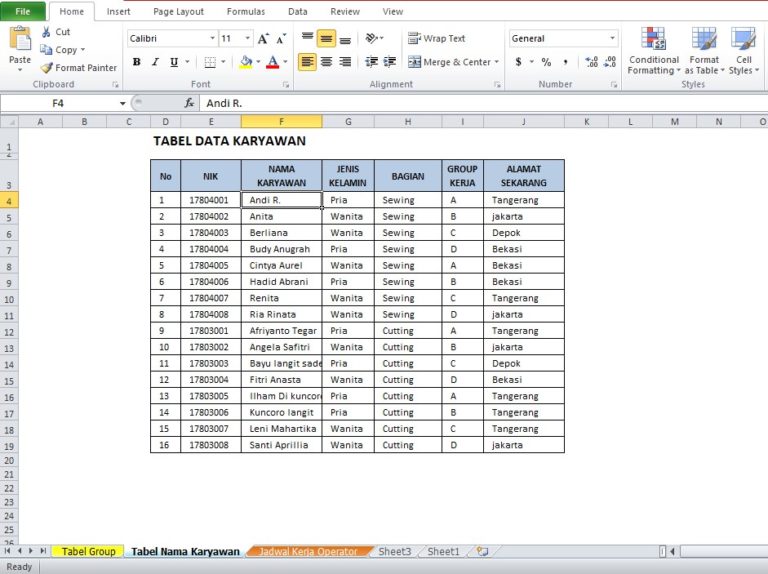 Cara Membuat Jadwal Kerja Karyawan dengan Fungsi Vlookup pada Excel
Cara Membuat Jadwal Kerja Karyawan dengan Fungsi Vlookup pada Excel